Встановлення програм Android на Windows Phone

- 3536
- 627
- Manuel Smith
Microsoft досить добре справляється з просуванням своїх смартфонів, які дуже хороші пристрої з великим списком переваг. Компанія прагне виправити всі неприємні моменти в нових оновленнях операційної системи. Однак основна проблема Windows Phone, як це було, і залишилася, а саме невеликим вибором додатків. У цьому аспекті продукт від Microsoft просто катастрофічно втрачає конкурентів, що згодом призводить до того, що багато потенційних покупців Windows Phone в останній момент роблять вибір на користь Android або iOS, оскільки ці платформи існують у багато разів більше додатків, і, отже, і, отже, також можливості роботи зі смартфоном у них значно збільшуються. Не так давно Microsoft знайшла досить цікавий підхід до вирішення цієї катастрофічної проблеми. Рішення полягає у створенні спеціального інструменту під назвою Project Astoria. Суть ідеї в найпростішій частині програм для Android на Windows. Погодьтеся, що рішення просто геніальне. Зверніть увагу, що проект Astoria буде працювати лише на смартфонах із встановленим Windows 10 Mobile. Крім того, у статті детально описано, як встановити програму Android на Windows Phone. Давайте розберемося. Йти!

Користувачі не задоволені кількістю програм для Windows Phone
Так. Перше, що вам потрібно запустити, - це налаштувати свій смартфон. Перейдіть до налаштувань та виберіть у списку "Оновлення та безпека". Далі вам потрібно натиснути "для розробників" (для розробників). У вікні, яке відкриється, обов'язково позначте елемент "режим розробника" та увімкніть режим "Відкрити пристрій". Наступним кроком стане підключення вашого смартфона до комп'ютера. Якщо Windows 10 встановлено на вашому ПК, то система допоможе вам зробити всі налаштування синхронізації між комп'ютером та смартфоном. Тепер вам потрібно завантажити собі проект Astoria. Після завершення завантаження у вас буде папка з програмними файлами. Наступним кроком стане запуск через командний рядок. Введіть Windows "CMD" та запустіть командний рядок від імені адміністратора. Далі, запишіть у вікні: CD C: \ користувачі \ Ім'я користувача \ Завантаження \ Інструменти
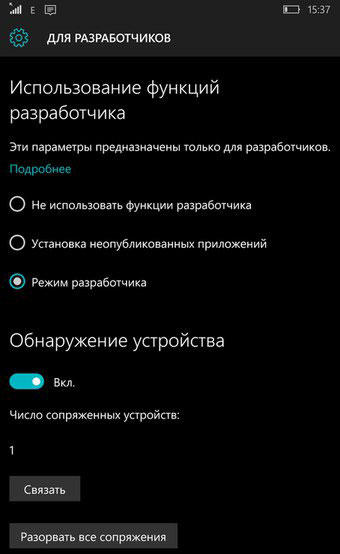
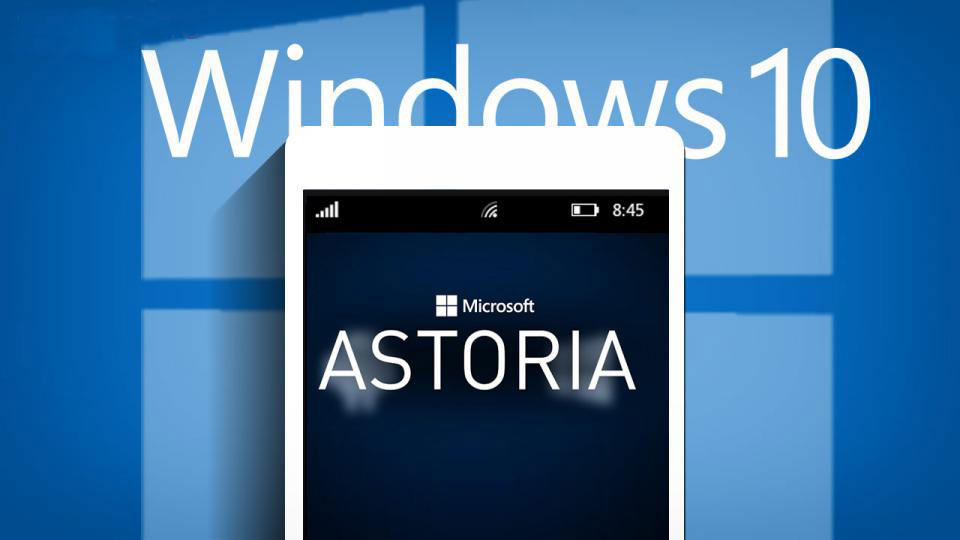
Клацніть Enter.
У рядку нижче введіть: wconnect.Exe usb
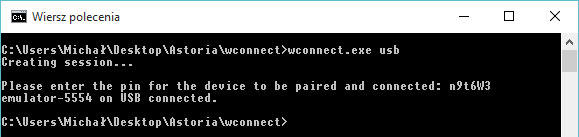
А також натисніть Enter. Після цього розпочнеться процес синхронізації телефону за допомогою ПК. Якщо виникає помилка, відкрийте менеджер завдань і вимкніть процес WSConnect.exe "і повторіть спробу. Система попросить вас Pin зі свого смартфона. Після успішного введення процес доступу буде завершено.
Тепер скопіюйте шлях у папку проектом Astoria та вставте його в командний рядок після "CD". Шлях повинен виглядати так: C: \ Program Files (x86) \ android \ android-sdk \ платформа-інструкції
Натисніть "ввести". У наступному рядку підпишіть встановлення ADP та повне ім’я файлу самої програми Android із розширенням APK. Зверніть увагу, що файли повинні бути в одній папці. Після натискання Enter розпочнеться процес встановлення програми на вашому смартфоні.
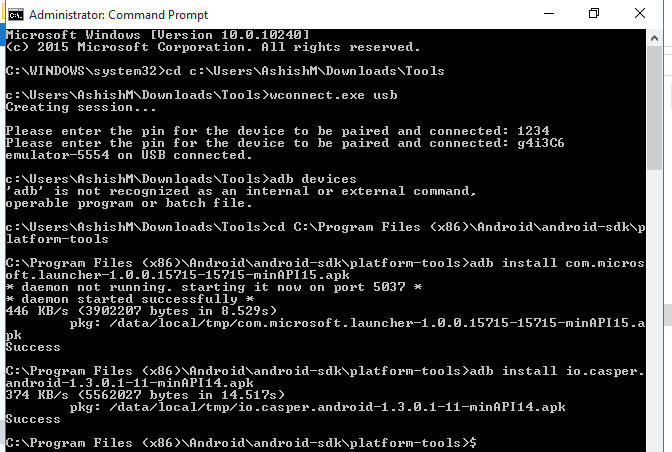
Візьміть свій телефон Windows у свої руки, і у списку "нещодавно додано" (нещодавно додано), ви знайдете ті самі програми, встановлені вами.
Тепер ви знаєте, як встановлення Android -програм на Windows Phone. Як бачите, процес зовсім не складний. Хтось може відлякати роботу в режимі командного рядка, але це дійсно варто того. Витратьте лише пару хвилин і отримайте доступ майже до всіх додатків для Android. Напишіть у коментарях, чи вдалося вам впоратися та залишити свою думку щодо перспектив розробки операційної системи Windows на мобільних пристроях.
- « Як позбутися реклами в соціальних мережах VK.ru і добре.Ру
- Як відновити закриту вкладку в браузерах »

